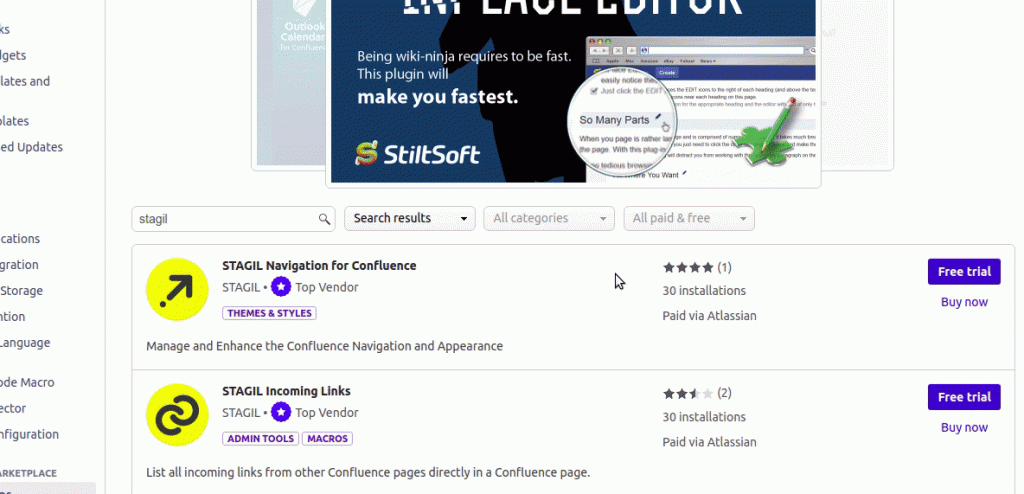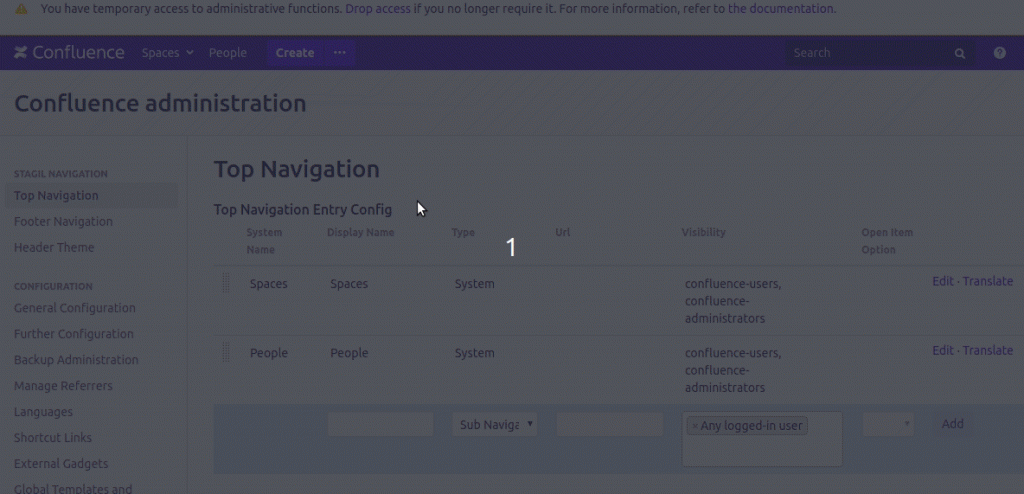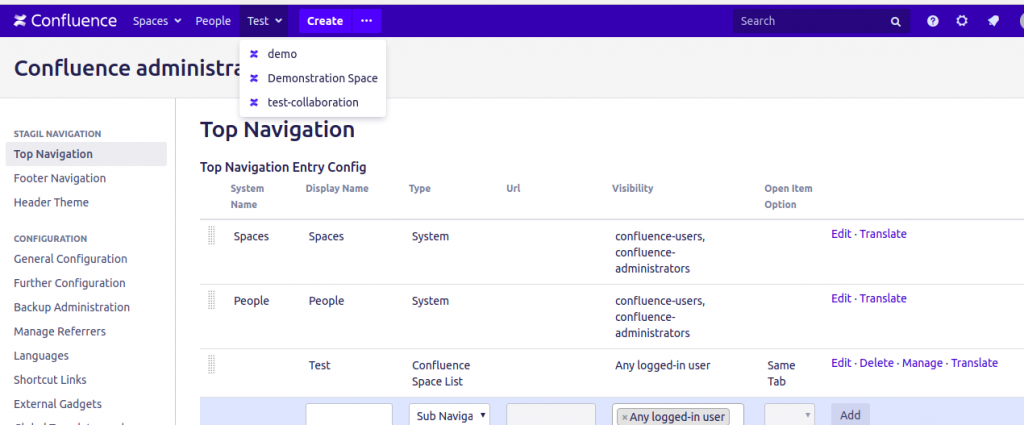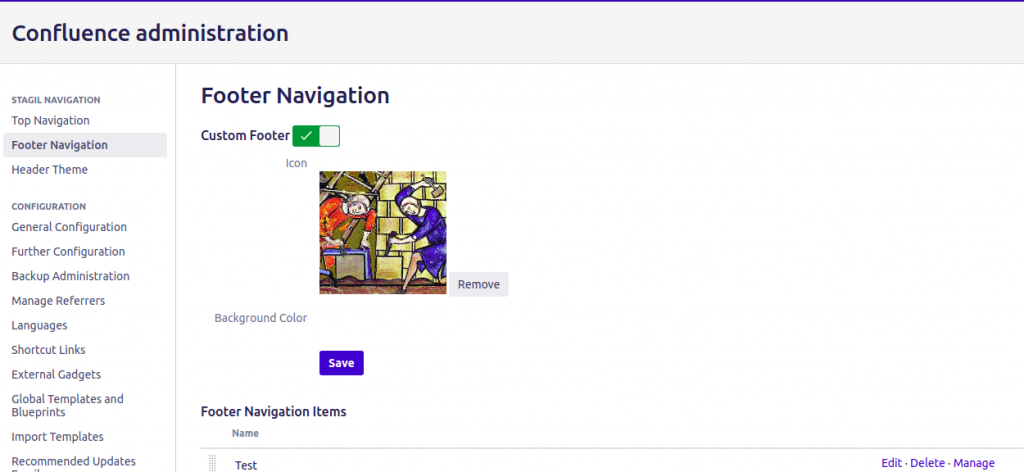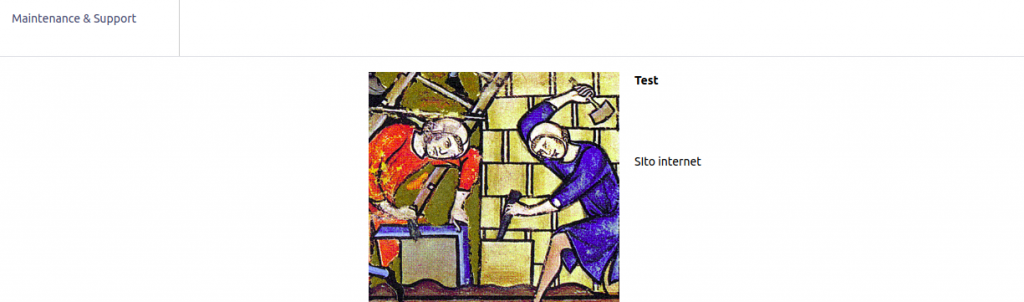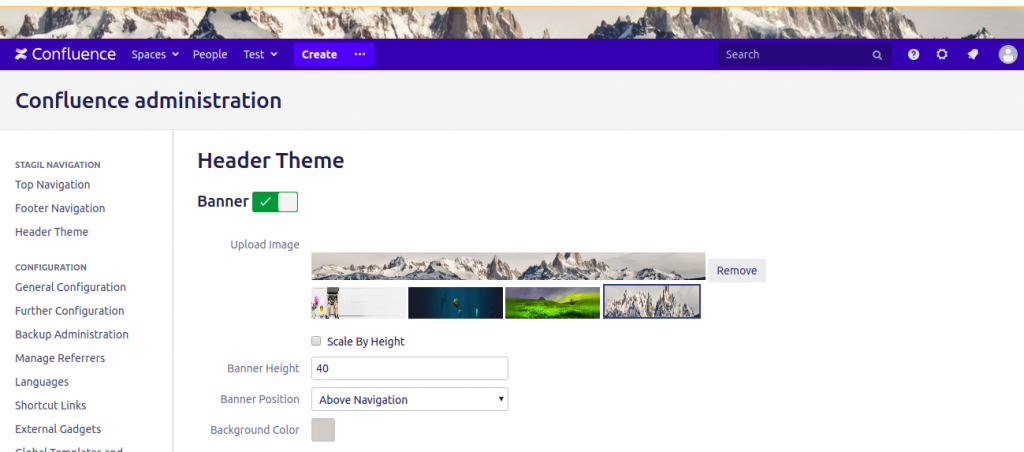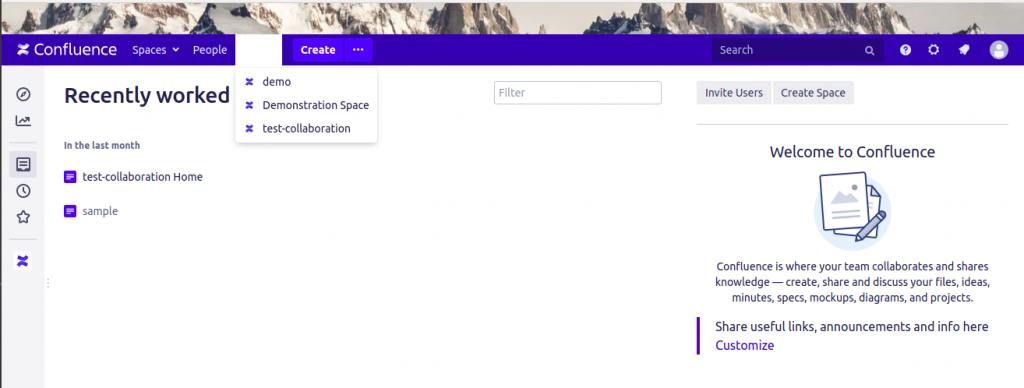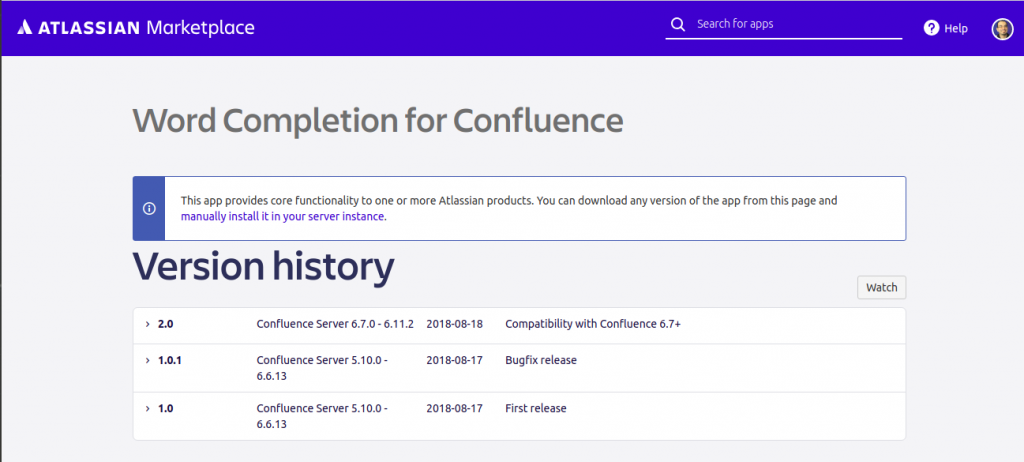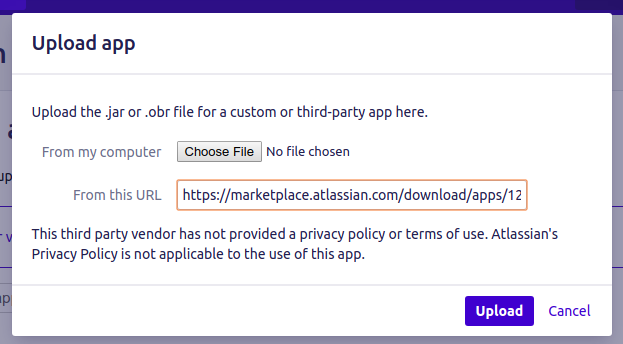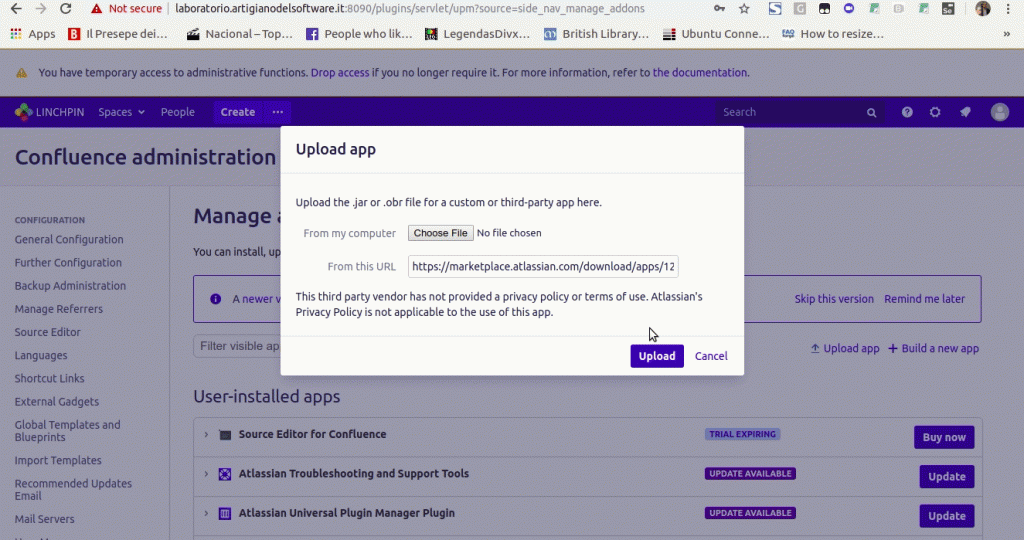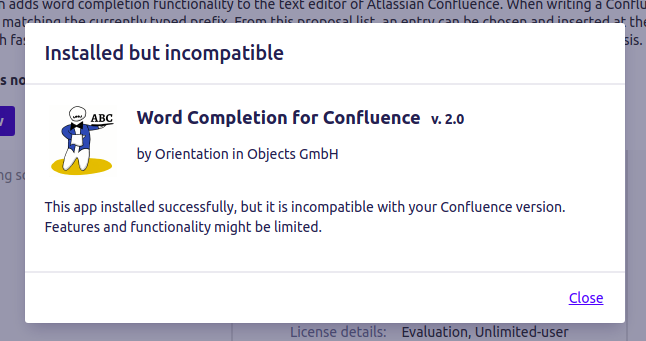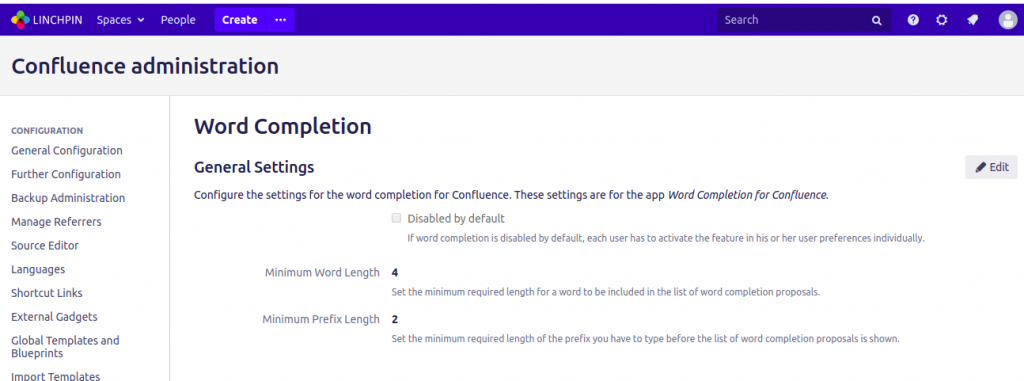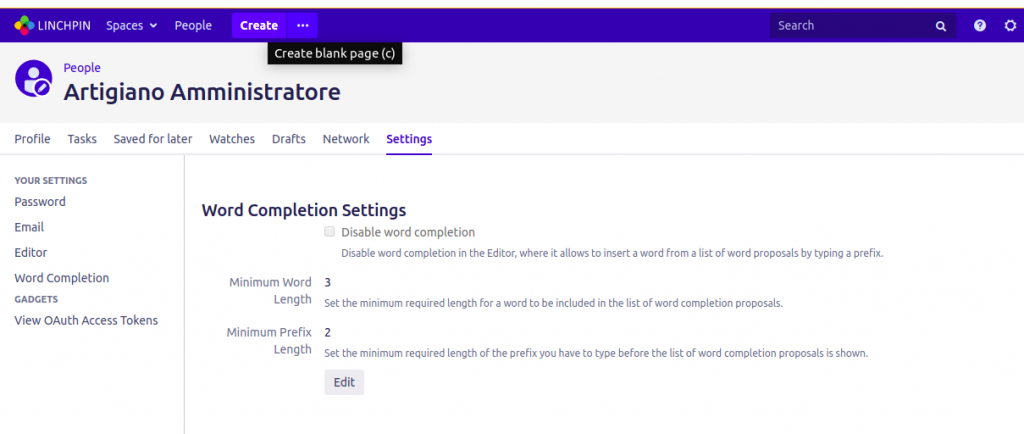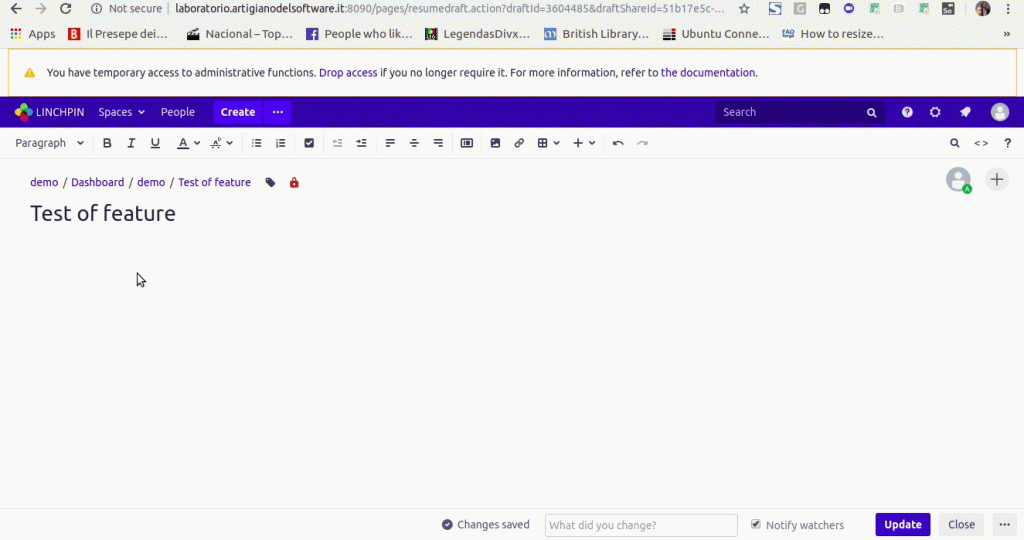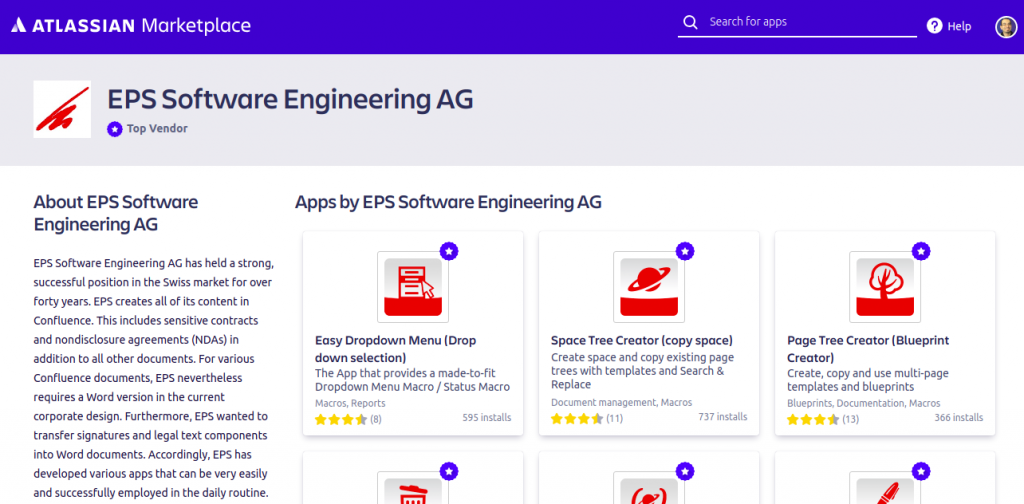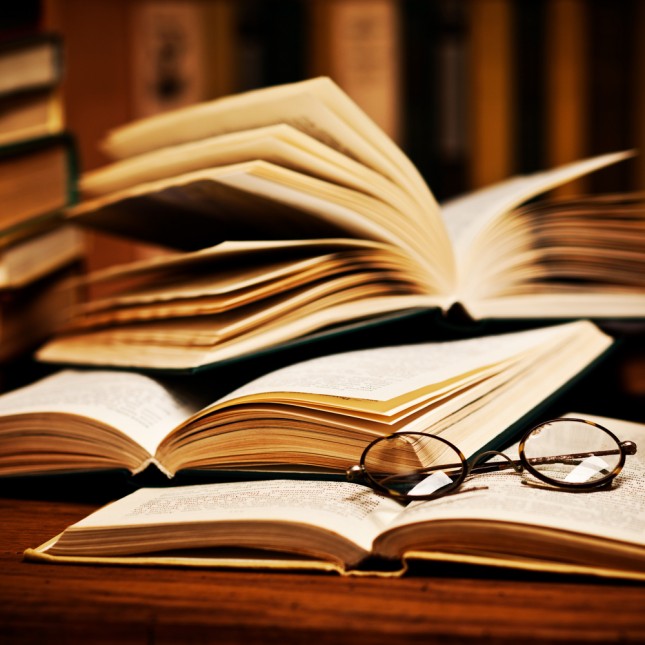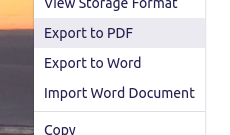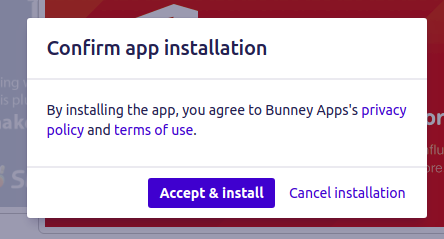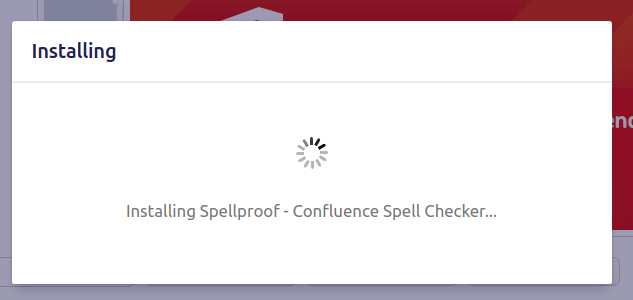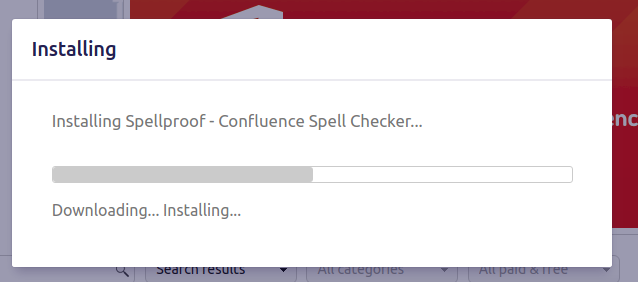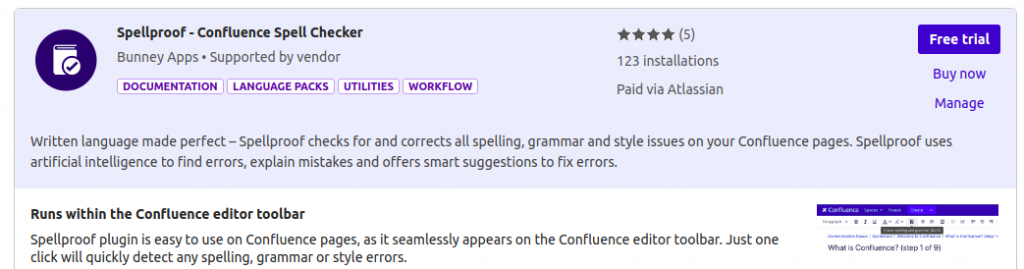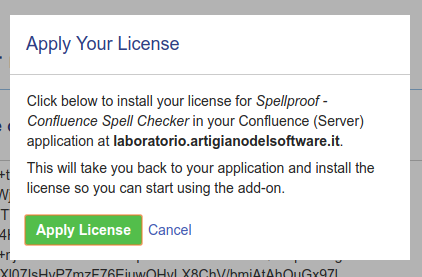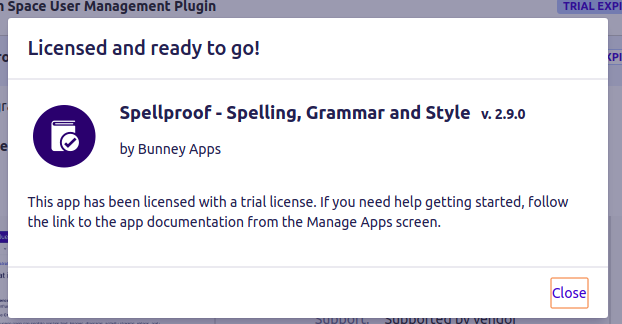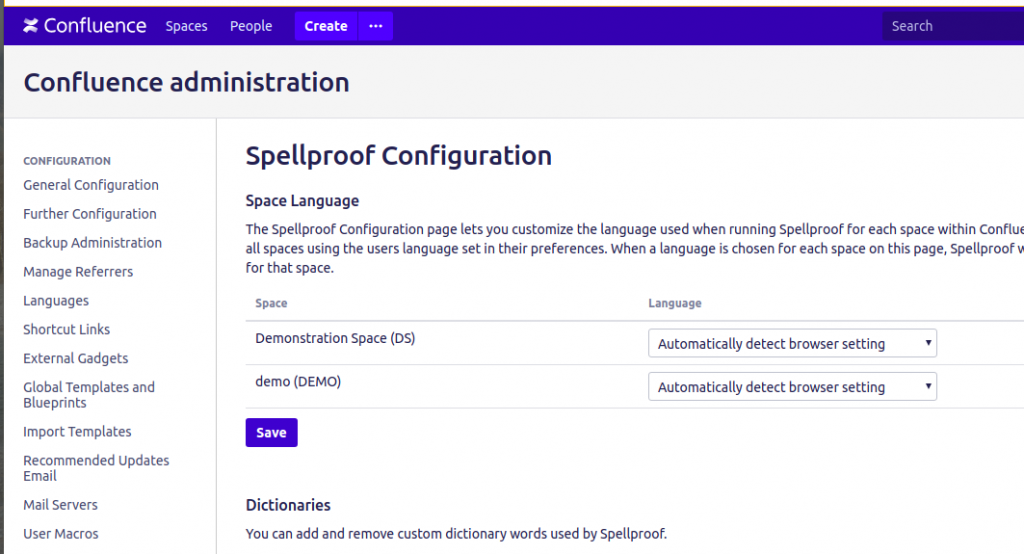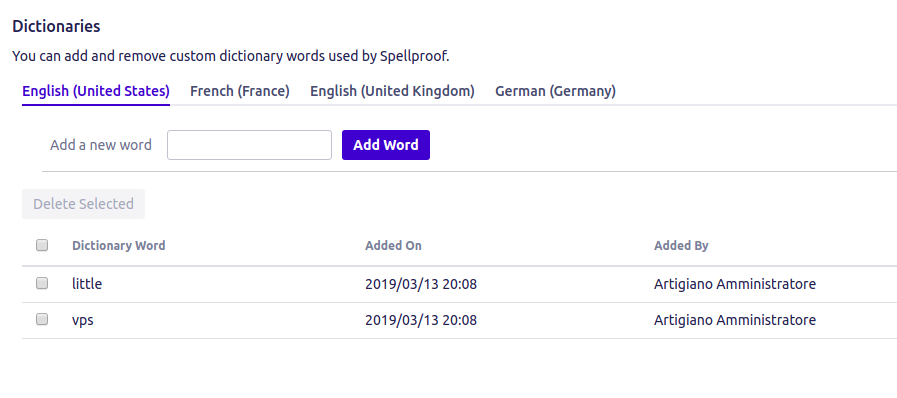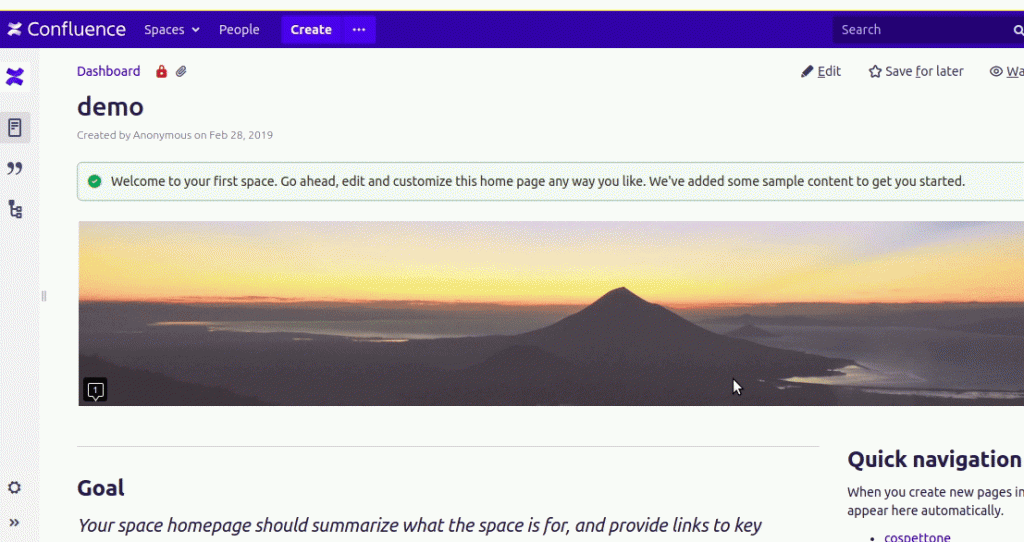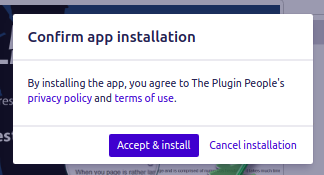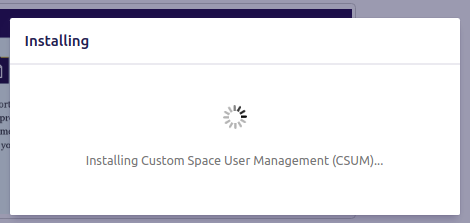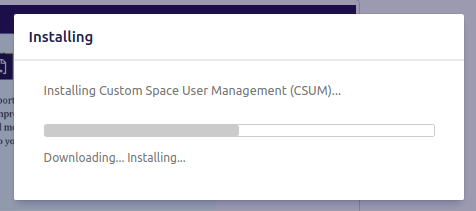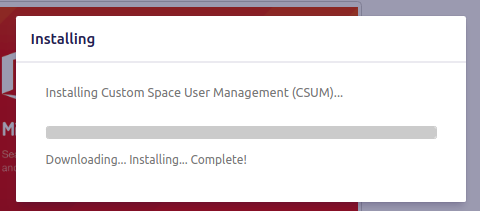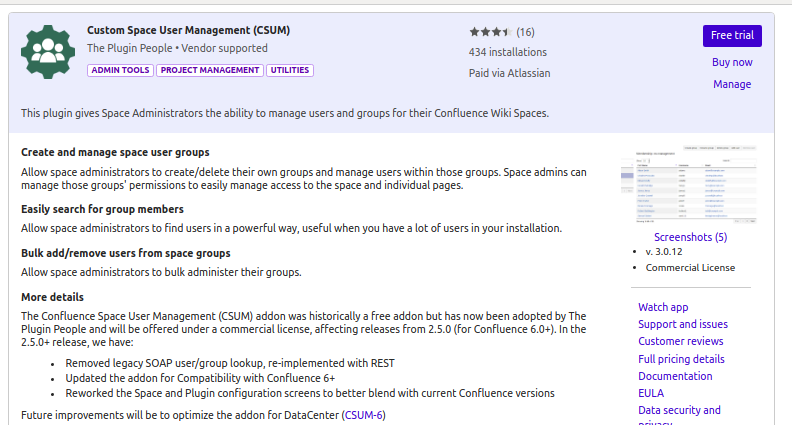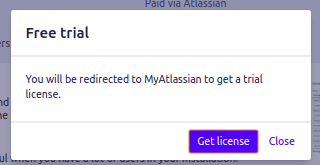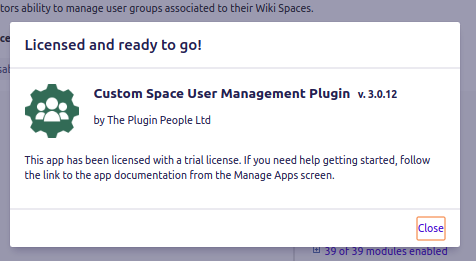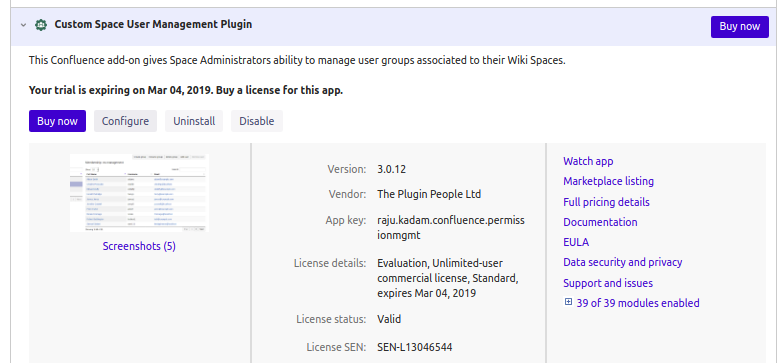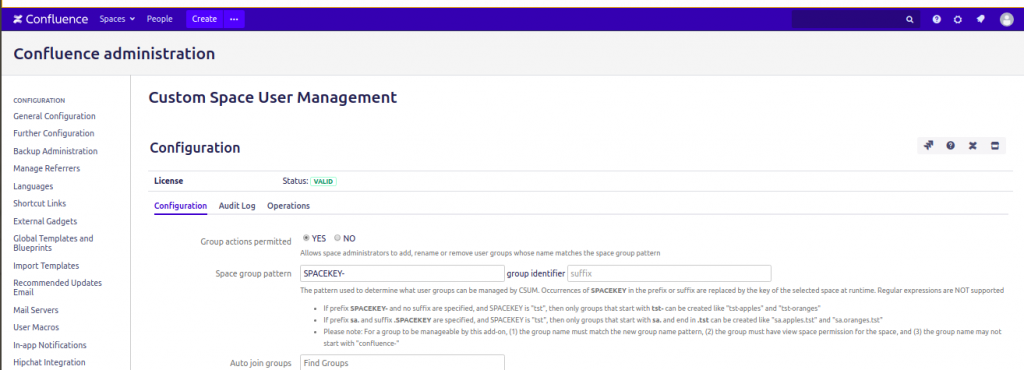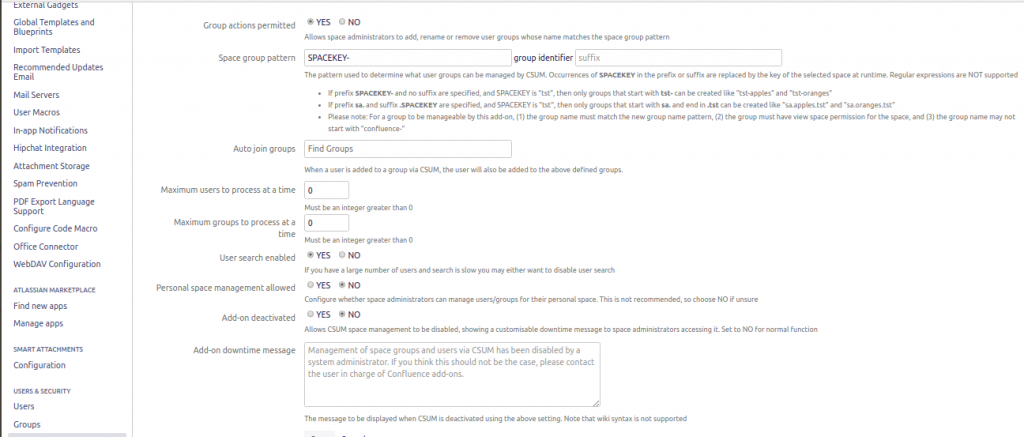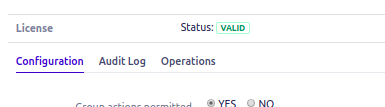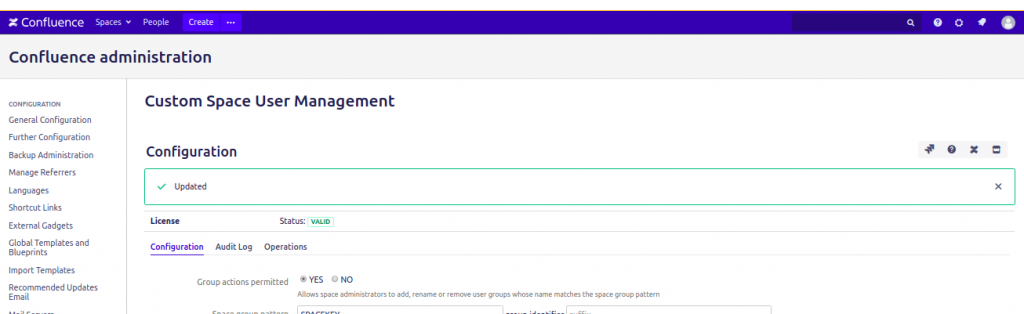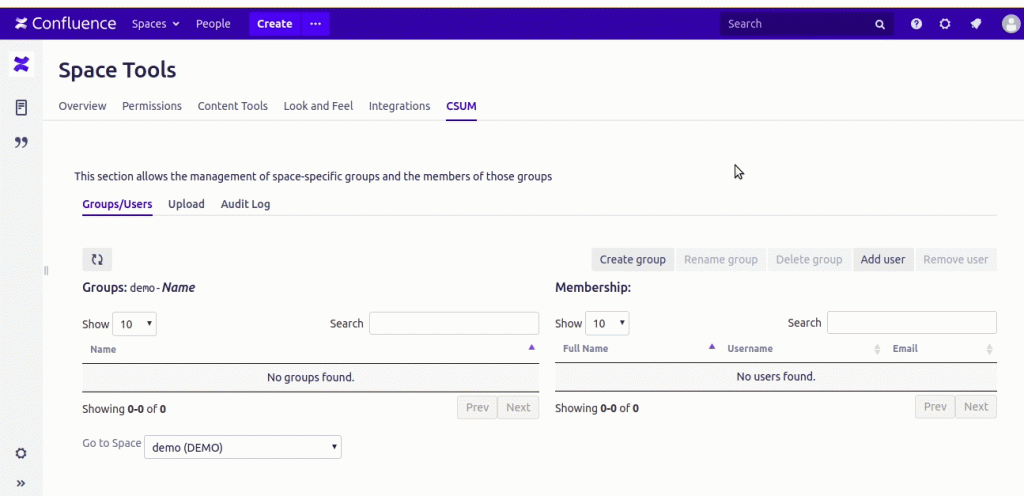Portiamo Slack all’interno di Confluence
Continuiamo ad esaminare quali altre possibili integrazioni possiamo ottenere con Slack. Curiosiamo
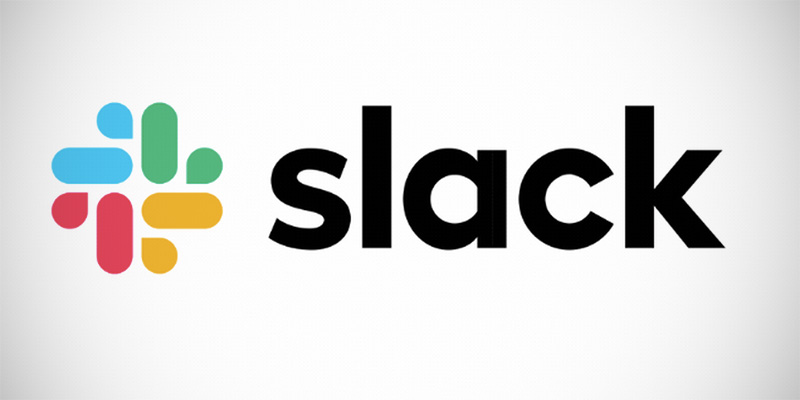
Questo addon permette di poter vedere il flusso Slack direttamente su Confluence

il tutto mettendo a disposizione una agevole macro di Confluence
Fantastico, lo provo subito 🙂
Come sempre, parto dalla installazione. Un agevole GIF mi permette di descrivere l’installazione sulla mia instanza cloud
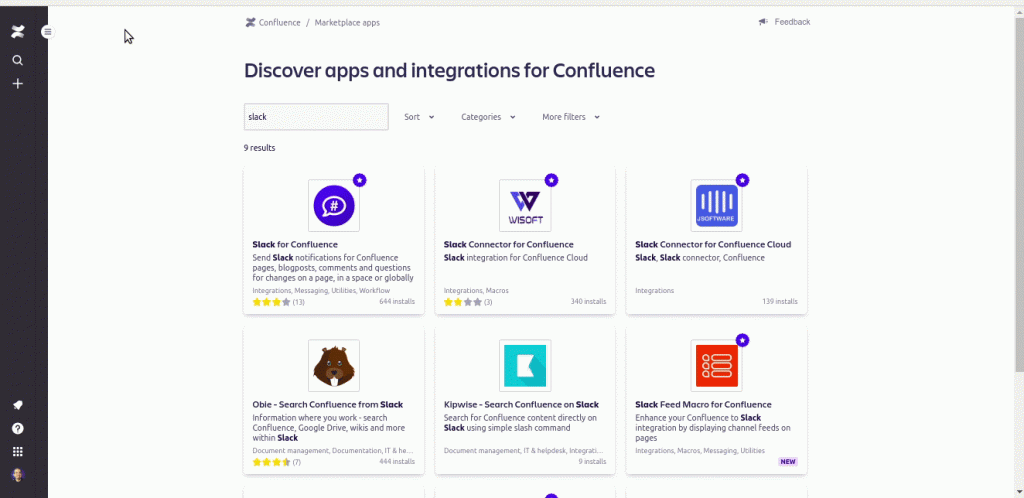
Altra cosa importante; Non abbiamo una configurazione generale. Andiamo quindi a testare la macro collegando il nostro Slack workspace alla nostra istanza cloud. Posizioniamoci nella configurazione dello Space di Test che andiamo ad usare. Si tratta di uno space che poi utilizzerò per un altro esperimento: Un altro blog. 😛
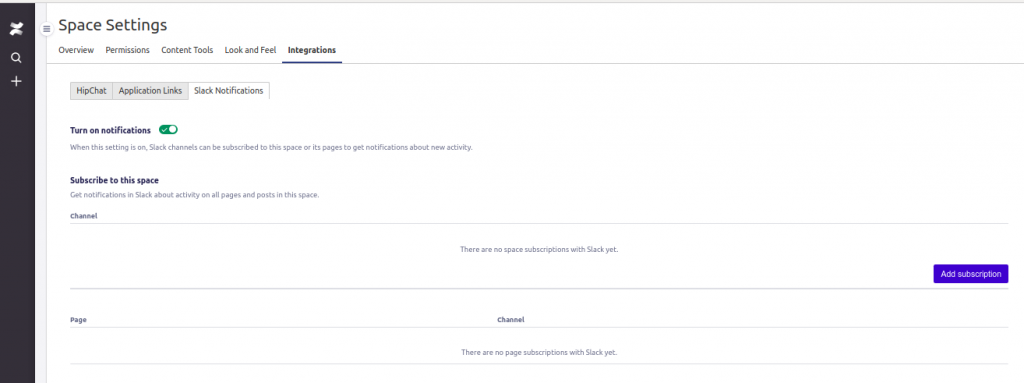
Configuriamo il Workspace, per attivare la autocomposizione
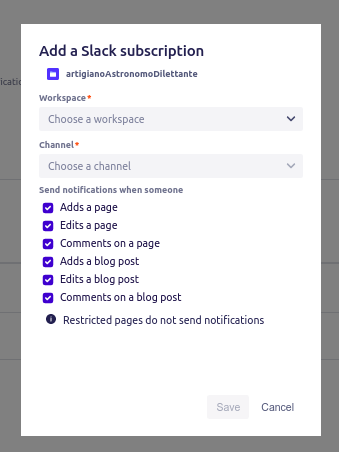
Procediamo con la configurazione dello sapce (questo ci permette di poter agganciare un Workspace differente per Space).
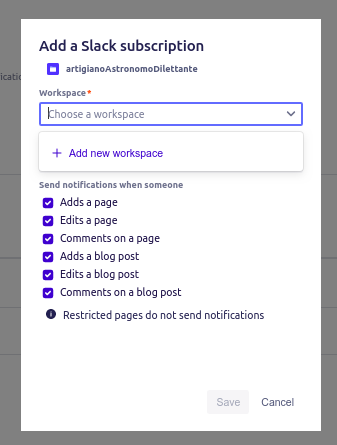
Selezioniamo Add new workspace
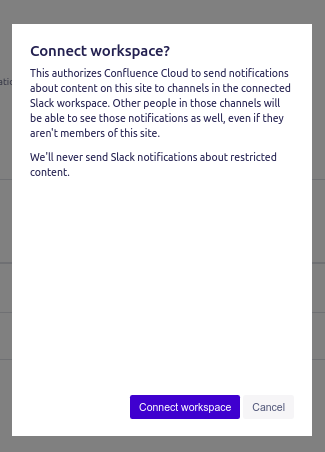
Selezioniamo Connect workspace
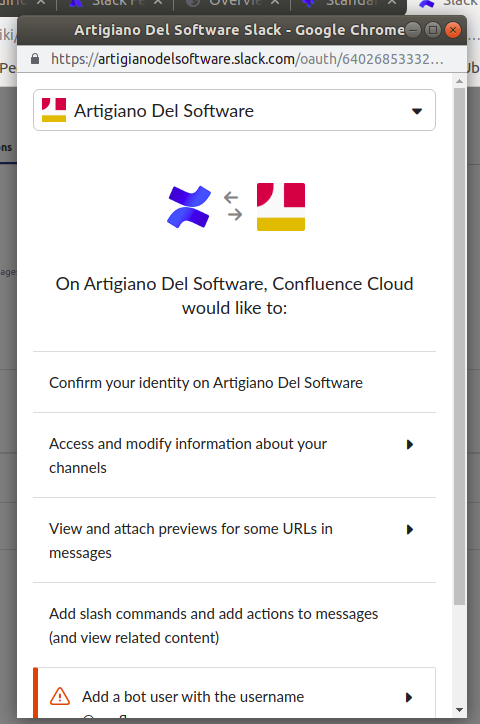
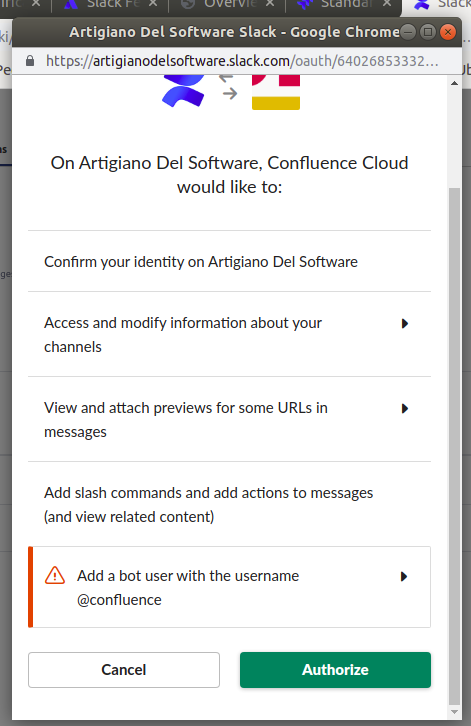
Dalle precedente schermate, notiamo che se abbiamo l’accesso su diversi Workspace, possiamo SCEGLIERE :-D.
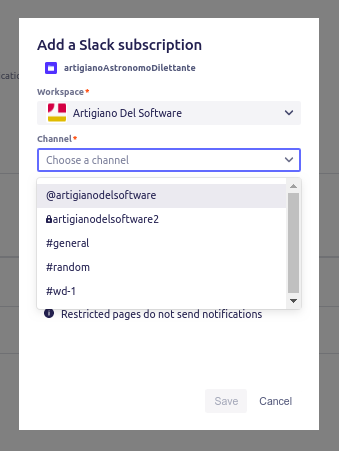
A questo punto andiamo a scegliere il canale cui connettersi
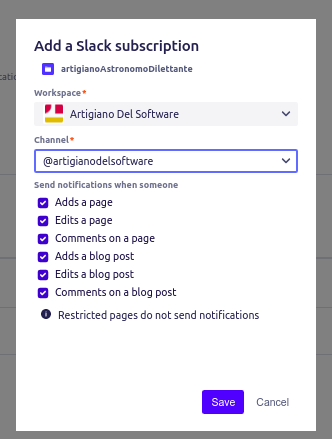
Selezionato il canale, Salviamo il tutto :). Abbiamo adesso collegato lo Space con Slack.
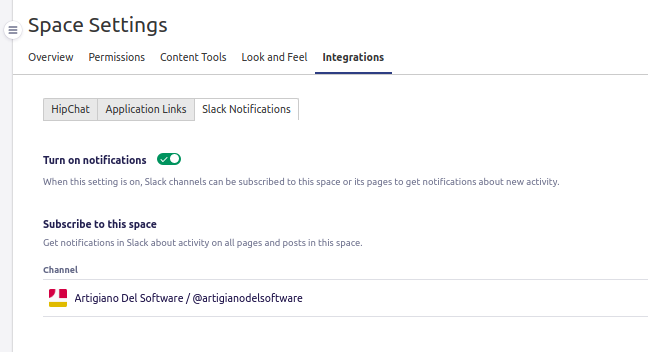
Andiamo avanti. Inizimao ad inserire la nostra macro nella pagina principale di questo Space
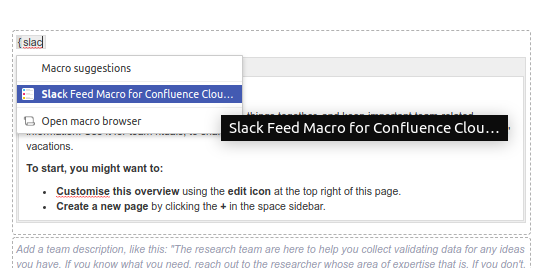
come sempre, le autocomposizioni ci aiutano nella aggiunta della nuova macro. Piccola annotazione: Se non colleghiamo il workspace, la macro non è disponibile. Non è quindi possibile aggiungere un flusso Slack senza che ci sia un collegamento con lo Space (come mostrato in precedenza).
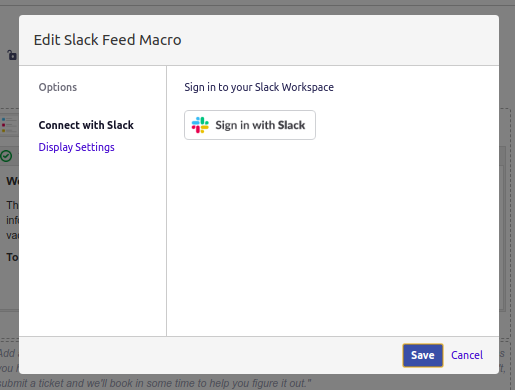
Configuriamo la Macro, connettendoci a Slack
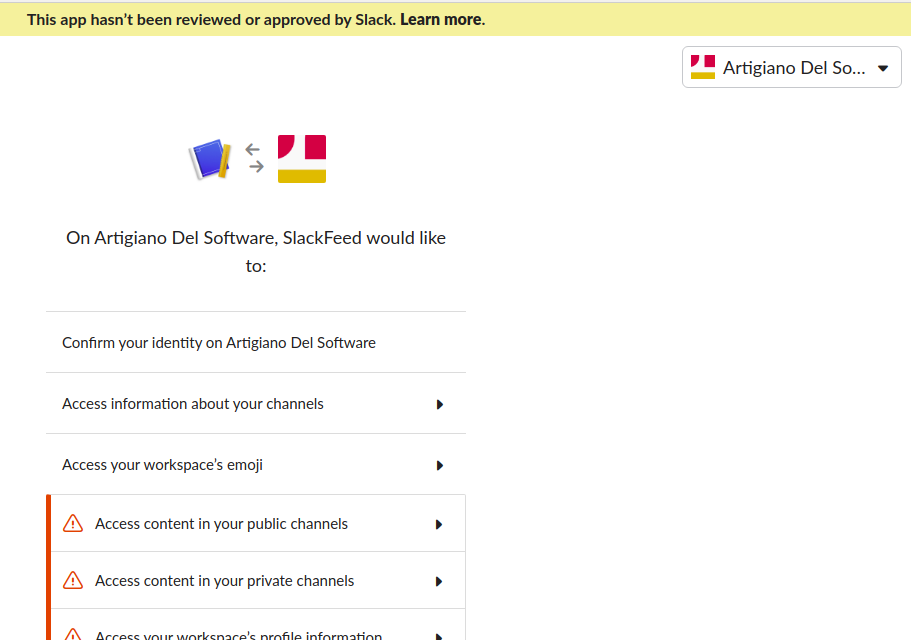
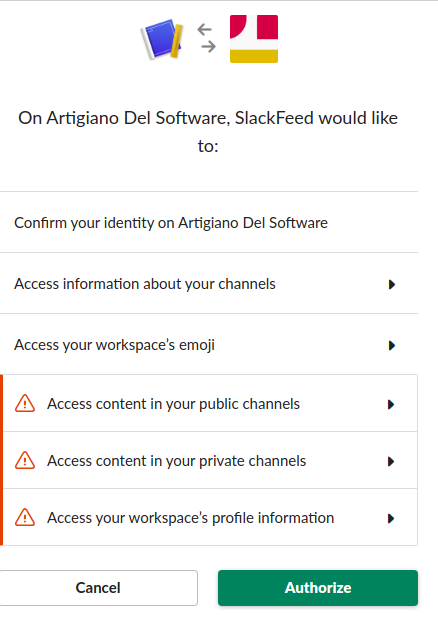
Procediamo con le autorizzazioni. QUindi inseriamo dei messaggi di test per capire come si comporta il tutto:
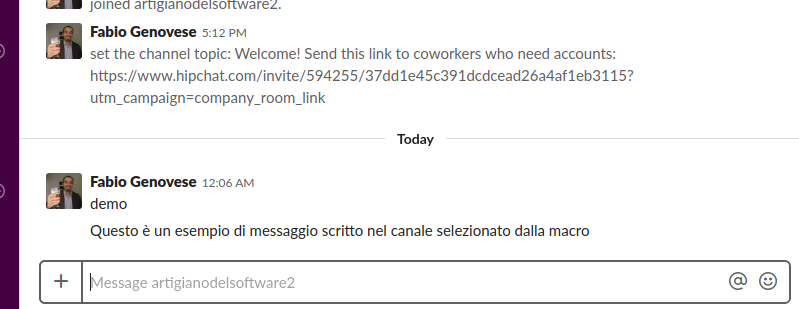
ed il risultato è …… (suspance)
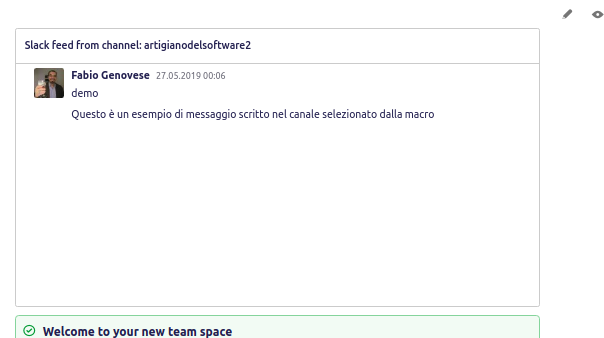
Il risultato è straordinario.
Conclusione
Abbiamo un addon che ci permette di poter raccogliere nelle pagine di Confluence, i flussi di Slack in maniera molto semplice. In aggiunta, abbiamo un addon gratuito (al momento in cui viene scritto il post, l’addon è gratuito) che ci permette di poter fare questa operazione. Sono molto contento. POtrebbe essere utilizzato per creare della documenrazione di un progetto, dove oltre alla normale documentazione, si aggiunge il flusso delle chat come ulteriore informazione da utilizzare per ricostruire la situazione.
Reference
Maggiori informazioni sono presenti nella pagina del marketplace.